photoshop如何将文字进行加粗
发布时间:2017-04-08 23:14
相关话题
当我们看到一些比较细的文字时,其实是可以在photoshop里面将文字加粗的。那么大家知道photoshop如何将文字进行加粗吗?下面是小编整理的photoshop如何将文字进行加粗的方法,希望能帮到大家!
photoshop将文字进行加粗的方法
有时候即使选用了仿粗体仍然达不到我们的要求,那就可以用下列方法。点击图层下的“文字图层”,鼠标右击(鼠标放在缩略图的右边,蓝色框上右击,点击缩略图是没用的哦)点击删格文化字。
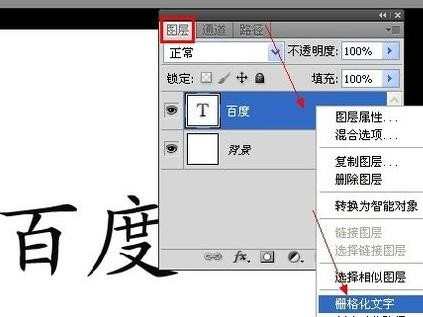
点击滤镜——其他——最小值。
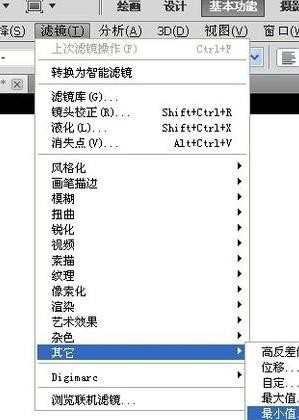
在半径右边输入像素大小。如图,输入3后,字变得粗了。完成后,点击确定。
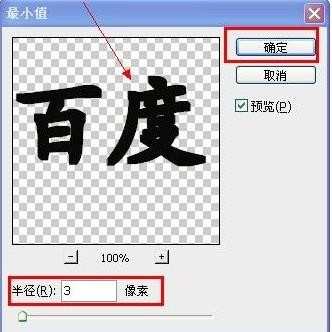
像素值不能输入太大,像图片中的72点大的字,最多只能输入3个像素值,再大就变形了。如果是100点甚至更大,可以输入更大的像素值。
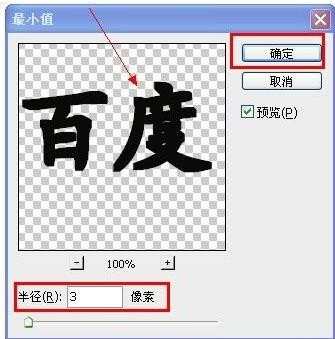

photoshop如何将文字进行加粗的评论条评论